Есть ли другой способ указать местоположение без пробела в нем?
ОТВЕТЫ
Ответ 1
вы должны иметь возможность использовать
- «c:Program Files» (обратите внимание на кавычки)
- c:PROGRA ~ 1 (обозначение короткого имени)
Попробуйте c: > dir/x (в оболочке dos)
Отображаются короткие имена сгенерированный для имен файлов не-8dot3. Формат имеет формат /N с короткое имя, вставленное перед длинным имя. Если короткое имя отсутствует, пробелы отображаются на своем месте.
Ответ 2
Никогда не указывайте это местоположение жестко. Используйте переменные среды %ProgramFiles% или %ProgramFiles(x86)% .
При их указании всегда указывайте в кавычках, потому что Microsoft может содержать в них пробелы или другие специальные символы.
«%ProgramFiles%theappapp.exe» «%ProgramFiles(x86)%theappapp.exe»
>set|findstr /i /r «.*program.* ^Program» set | findstr /R «^Common»
Ответ 3
Используйте следующие обозначения:
10 самых частых причин, почему не устанавливаются программы
- Для » C:Program Files» используйте » C:PROGRA ~ 1″
- Для » C:Program Files (x86)» используйте » C:PROGRA ~ 2″
Используйте переменные окружения % ProgramFiles% и % ProgramFiles (x86)%
Ответ 4
Я думаю, что причина, по которой предполагают использование имени C:PROGRA ~ 1, получила downvotes, состоит в том, что эти имена рассматриваются как устаревшая функция Windows, которую можно забыть, что также может быть нестабильным, по крайней мере, между различными установками, хотя, вероятно, не на той же машине.
Кроме того, как заметил кто-то в комментарии к другому ответу, Windows может быть настроена так, чтобы не иметь имен устаревшей версии 8.3 в файловой системе вообще.
Ответ 5
В оболочке Windows (при использовании CMD.exe) используется% ProgramFiles%, чтобы указать папку Program Files, независимо от того, где она находится. Так как стандартный файловый менеджер Windows учитывает такие переменные среды, как это, если программа была хорошо написана, она должна поддерживать это.
Кроме того, можно было бы использовать относительные адреса. Если установленная вами программа установлена правильно, она уже должна находиться в папке Program Files, поэтому вы можете просто ссылаться на файл конфигурации как. Config_file.txt, если она находится в том же каталоге, что и программа, или.. other_programconfig_file.txt, если его в каталоге отличается от другой программы. Это применимо не только к Windows, но и практически для каждой современной операционной системы и будет работать правильно, если у вас установлен «Start In», или вы запускаете его непосредственно из своей папки.
Ответ 6
Должен быть способ использования полного пути c:program files . Часто он включает инкапсуляцию строки в кавычки. Например, в командной строке windows;
c:program filesInternet Exploreriexplore.exe
не запускается Internet Explorer, но
«c:program filesInternet Exploreriexplore.exe»
Ответ 7
Вы можете попробовать использовать короткое имя файла (возможно, c:PROGRA~1 ), но вы действительно не рассказываете нам много деталей.
Другой возможной возможностью было бы поставить кавычки по всему пути, «c:program filesPathconfigfile.ini»
Ответ 8
Иногда вы можете указать имя файла.
«C:Program FilesSomething»
Некоторые программы будут терпеть кавычки. Поскольку вы не предоставляли какую-либо конкретную программу, невозможно определить, будут ли кавычки работать для вас.
Ответ 9
Попробуйте окружить путь в кавычках. i.e «C:Program FilesAppnameconfig.file»
Ответ 10
Вы можете использовать следующие методы для указания C:Program Files без пробела для программ, которые не могут обрабатывать пробелы в путях к файлам:
‘Path to Continuum Reports Subdirectory — Note use DOS equivalent (no spaces) RepPath = «c:progra~1continuum_reports» or RepPath = C:Program FilesContinuum_Reports ‘si es para 64 bits. ‘ Path to Continuum Reports Subdirectory — Note use DOS equivalent (no spaces) RepPath = «c:progra~2continuum_reports» ‘or RepPath = C:Program Files (x86)Continuum_Reports ‘si es para 32 bits.
Ответ 11
Вы можете попробовать:
C:PROGRA~1
Ответ 12
c:progra~1
В 64-битных окнах, возможно
c:progra~2
Ответ 13
Я думаю, что другие сообщения ответили на вопрос, но только некоторые интересные для вашей информации (из командной строки):
Это предоставит список только каталогов, а также предоставит их «короткие имена».
Ответ 14
Существует много способов избежать проблем с пространством, некоторые из них уже упоминались:
В командной строке, в определении ярлыка, в файлах bat и в большинстве программ, используя путь api в Windows, вы можете попробовать окружить путь к вашему файлу двойными кавычками, подобными этому:
PATH=»C:Program FilesMyAppMyFile.dat»
Для той же категории программного обеспечения вы также можете использовать короткое имя (унаследованное от DOS и ограниченное до 8 символов для каждого уровня
PATH=C:PROGRA~1MyAppMyFile.dat
В файлах свойств java и вам нужно либо избежать пробела, добавив before (обратите внимание, что вам также нужно сбежатьили заменить его на /):
path=c:/Program Files/Myapp/MyFile.dat or path=c:Program FilesMyAppMyFile.dat
Ответ 15
В качестве альтернативы другим ответам вы можете использовать символические ссылки.
Сначала создайте символическую ссылку и установите приложение на основе ссылки. (В зависимости от случая это может быть проще сделать, например, когда приложение имеет в своем коде n упоминаний целевой папки)
Символическая ссылка создаст что-то похожее на ярлык для папки, но другие приложения видят ее как фактическую папку.
Вот как вы это делаете:
- Запустите cmd от имени администратора
- Используйте эту команду: mklink /D «C:LinkToProgramFiles» «C:Program Files»
А затем вы начинаете использовать «C:LinkToProgramFiles» в приложениях, которые не могут обрабатывать пробелы. (Эту ссылку можно увидеть в проводнике Windows как папку с символом ярлыка)
Будьте очень осторожны, чтобы не создавать круговые ссылки, если вы слишком много играете с этим.
Ответ 16
Использовать сгенерированное короткое имя (C:Progra ~ 1) или окружать путь кавычками.
Ответ 17
Вы можете просто создать папку ProgramFiles на локальном D или локальном C, чтобы установить те приложения, которые могут быть установлены в имя папки, в которой есть SPACES/Characters.
Источник: utyatnishna.ru
Ошибка «Невозможно установить приложение в папку по умолчанию»
Чем дальше и больше происходит развитие информационных технологий, тем сложнее становятся операционные системы. Неудивительно, что при этом разработчики могут запутаться и выпустить обновление, приводящее к конфликту с оборудованием или просто приводящее в негодность систему. Впрочем, в возникающих ошибках зачастую виноваты сами пользователи, а точнее их безграмотность. Сегодня мы поговорим о том, что делать, если возникает ошибка «Невозможно установить приложение в папку по умолчанию».
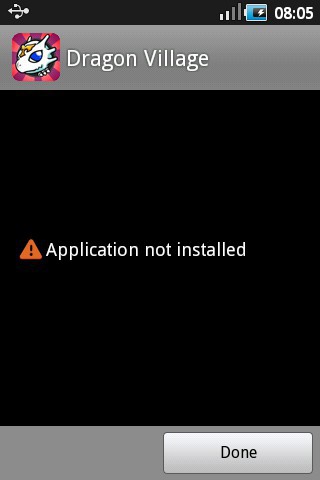
Для «чайников»
Самый первый совет, который даст вам любая техподдержка каждого устройства — перезагрузить девайс. Не важно, устройство какого производителя и какую конкретно модель вы используете, при возникновении любой ошибки попытайтесь перезагрузить ОС, даже если невозможно установить приложение в папку по умолчанию.
Дело в том, что при долгой непрерывной работе устройства могут накапливаться ошибки, заполняться ячейки оперативной памяти и загружаться множество сторонних процессов. В связи с этим при попытке установить новое приложение может возникнуть конфликт работающих программ и устанавливаемого контента. Таким образом, перезагрузив девайс, вы очистите память устройства и улучшите быстродействие, повысив шансы на установку приложения, и сможете избежать появления надписи, которая будет гласить, что невозможно установить приложение в папку по умолчанию.
Память
Наиболее распространенная причина появления сообщения о том, что невозможно установить приложение в папку по умолчанию, — это отсутствие свободного места в постоянной памяти вашего «Андроид»-устройства.
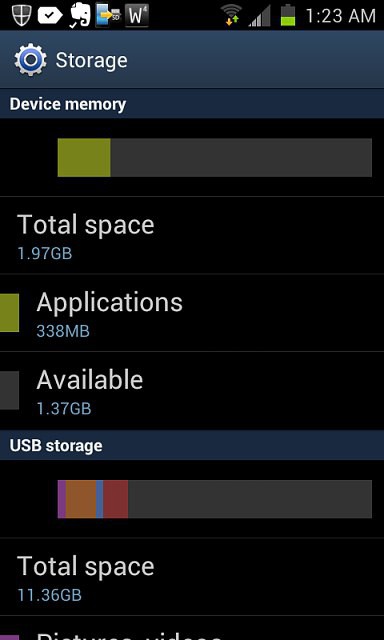
Для этого заходим в «Настройки» — «Приложения». Выбираем старые и ненужные приложения и удаляем их. Только будьте осторожны, не почистите ваше устройство от полезных системных программ и утилит. Кроме того, можете попробовать очистить место на устройстве, удалив данные с вашей карты памяти: фотографии и видео.
После всех манипуляций зайдите в «Настройки» — «Память» и проверьте доступное свободное место. Если его достаточно, то сообщение о том, что невозможно установить приложение в папку по умолчанию, должно перестать появляться.
«Маркет»
Теоретически предыдущий способ включает в себя и данный способ решения проблемы. Однако если после того, как вы освободили свободное место на карте памяти, устройство по-прежнему пишет: «Невозможно установить приложение в папку по умолчанию», — тогда, возможно, проблема кроется в самом Play Market.
Чтобы её устранить, входим уже привычным способом в настройки телефона и выбираем «Приложения». Находим в открывшемся списке «Маркет» и нажимаем на него. В его настройках выбираем «Очистить кэш» и «Стереть данные». После этого можно снова пробовать установить нужную программу.
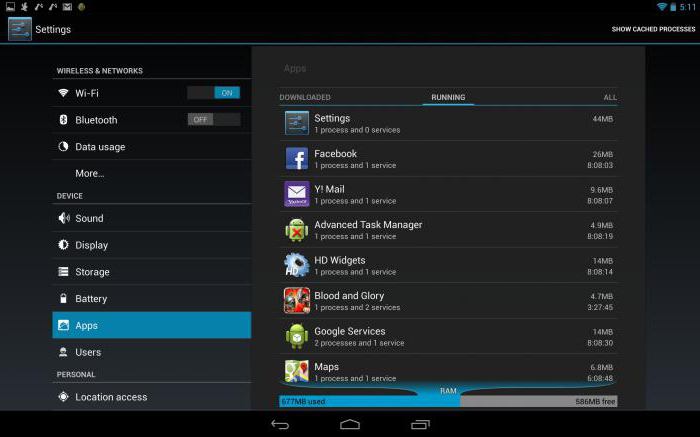
Если все попытки не приносят результата, можно продолжить «колдовать» с «Маркетом». В настройках необходимо нажать на кнопку «Удалить обновления». После этого нужно перезагрузить устройство и запустить «Маркет» заново. Теперь можно попробовать снова установить приложение. Если этот метод не помог, то переходим к следующему способу.
Обновление телефона
Если у вас продолжает появляться сообщение о том, что невозможно установить приложение в папку по умолчанию, что делать и где искать причины? С недавнего времени подобная проблема стала появляться на большинстве флагманских «Андроид»-устройств. Связано это, как ни странно, с версией операционной системы. Таким образом, если вы обновили ОС на своем устройстве или просто купили новое, у вас есть несколько выходов:
- Откатить версию вашей операционной системы до более старой.
- Покорно и терпеливо ждать выхода нового обновления.
- Установить операционную систему абсолютно другой сборки.
Во всяком случае, какой из трех способов вы ни выберете, для его реализации лучше обратитесь к профессионалам, поскольку в результате неудачной перепрошивки гаджета вместо мультимедийного центра вы можете получить обыкновенный «кирпич».
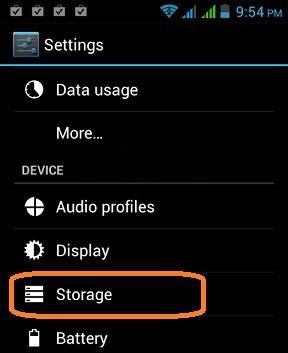
Попробовать все
Конечно, при решении проблем с любыми техническими устройствами не обойтись без подсказок прошедших через это юзеров. Советы различных пользователей по проблеме, которую мы сегодня рассматриваем, могут отличаться. Например, некоторые говорят, что нужно вынуть и снова вставить карту памяти, и это поможет. Можно попробовать удалить приложения на гаджете с помощью компьютера, а не встроенных утилит. Проверьте подключение к Интернету или просто попробуйте скачать интересующее вас приложение несколько раз подряд.
Последнее средство
Как можно понять из названия, данный способ станет заключительным. Иногда проблемы с установкой могут возникать из-за неудачной синхронизации устройства с аккаунтом. Например, если данный процесс был неудачно прерван. Чтобы исправить данную неурядицу, необходимо проделать следующее:
- В очередной раз заходим в «Настройки» — «Приложения». Нас интересуют три утилиты: Google Play Market, Сервисы Google Play и Google Services Framework.
- Для этих приложений выполняем команды: «Остановить», «Удалить обновления», «Удалить данные».
- Теперь следуем в настройки синхронизации аккаунта и снимаем там все галочки.
- Перезагружаем устройство.
- Восстанавливаем настройки синхронизации и снова перезапускаем гаджет.
- Теперь вы можете запускать Google Play. Сначала пройдет долгий процесс обновления, но после этого всё должно заработать как надо.
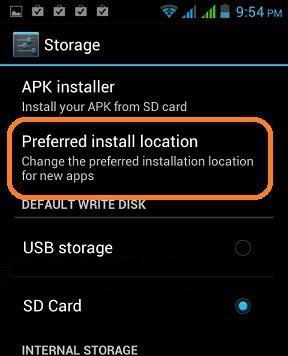
Но что делать, если и данный способ не помог и у вас опять появляется сообщение о том, что невозможно установить приложение в папку по умолчанию? «Андроид» не оставляет выхода, кроме как ждать, пока выйдет обновление, которое исправит ошибку, либо переустанавливать полностью систему. Хотя всегда остается один главный выход — отдать гаджет по гарантийному обслуживанию, пусть профессионалы разбираются, почему устройство отказывается нормально работать.
И наконец, попробуйте поменять место установки приложения по умолчанию. Для этого зайдите в «Настройки» телефона, раздел «Память» и переключите галочку с внутренней памяти на внешнюю SD-карту.
Источник: fb.ru
Не удалось установить приложение в папку по умолчанию на Андроид.
Ошибка: «Не удалось установить приложение в папку по умолчанию» — решение.
Многие пользователи гаджетов под управлением ОС Андроид попадали в досадную ситуацию, когда во время установки нового приложения, система выдает сообщение, что вы не можете установить данное приложение в папку по умолчанию. Дословно:
Не удалось установить приложение в папку по умолчанию. Проверьте систему папок на вашем устройстве и повторите попытку. Если проблема не исчезнет, попробуйте устранить её самостоятельно. (Код ошибки — 20)
Ошибка может появляться даже когда когда на телефоне, смартфоне или планшете достаточно свободной памяти.Нередко такое происходит и по вине разработчиков Android. Такая ошибка может возникнуть, например, после выхода очередного пакета обновлений для Андроид. Однако могут быть и другие причины.
В любом случае, с этим нужно что-то делать. Данная статья поможет вам избавиться от «назойливого» сообщения и продолжать наслаждаться стабильной работой своего телефона, смартфона или планшет на Андроиде. В некоторых случаях помогает перенос или установка приложений, сохранение фото и видео сразу на флешку, вместо внутренней памяти Android.
Ошибка при установке приложения, не удалось установить приложение на Андроид.
- Самый простой (так сказать, для «чайников»), но в 90% действенный способ – это банальная перезагрузка устройства или Soft Reset (В наиболее сложных ситуациях потребуется Hard Reset). Во время длительной работы системы, в ней накапливаются различные ошибки, а оперативная память перегружается запущенными процессами. К тому же, конфликтную ситуацию может создавать и одна из запущенных в фоне служб. Перезагрузка очистит ОЗУ и «обнулит» накопившиеся ошибки. В итоге, приложение должно запуститься без ошибок. Если нет, смотрим дальше.
- Еще одной распространенной причиной является отсутствие свободной памяти в телефоне или на флешке для установки программ. Чтобы устранить эту проблему, во-первых, проверьте свободно ли необходимое количество памяти (лучше рассчитывать с запасом). Для очистки оперативной памяти можно попробовать удалить приложения из автозагрузки Андроид и перезагрузиться. Если места для установки программы (приложения) по-прежнему недостаточно, зайдите в меню «Настройки», выберите пункт «Приложения» и удалите те, которыми не пользуетесь, либо сотрите другие ненужные файлы. Например можно скопировать на компьютер или ноутбук фото и видео с устройства и удалить их в Андроид.
- Также ошибка может возникать и по причине неправильной работы самого магазина приложений Google — Плей Маркета. Для ее устранения, вам необходимо опять же войти в меню «Настройки», выбрать пункт «Приложения», нажать на Play Маркет. С помощью меню вам нужно почистить кэш, стереть все данные и удалить все последние обновления. Далее перезагружаете устройство и повторяете попытку установки необходимого приложения.
- Если вышеописанная проблема всё-таки связана с операционной системой, то здесь у вас 3 варианта: откатиться к предыдущей версии, дождаться выхода очередного обновления или установить другую сборку ОС Android. Последний способ не желателен, если устройство на гарантии.
- Иногда, ошибка установки приложения на Андроид может появляться из-за проблем с синхронизацией. Если таковые имеются, то вам необходимо очистить кэш, удалить данные и обновления в Маркете, Сервисах Google и Google Services Framework. Далее в настройках синхронизации снимаем все отметки и перезагружаем устройство. Устанавливаем настройки в прежнем виде и снова перезагружаемся. После обновления проблема должна исчезнуть.
- Не лишней будет и проверка Андроида на вирусы. Убедитесь что у вас установлен лучший антивирус для Android и сделайте полное сканирование.
Испробовав каждый из этих способов, вы скорее всего избавитесь от данной ошибки. Однако, если чудо не случилось, что мало вероятно, то у вас всегда остается последний вариант – обращение в сервисный центр или гарантийное обслуживание.
Вопросы и комментарии к статье приветствуются.
- Поделиться в Facebook
- Твитнуть в Twitter
- Google+
Источник: sem-tem.ru